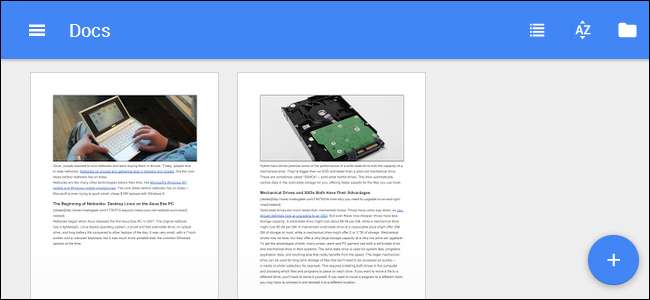
Documentos de Google no tiene la cinta desordenada llena de características que encontrará en Microsoft Office, pero tiene bastantes trucos útiles bajo la manga. Es posible que nunca encuentre estas funciones a menos que las busque.
De Google suite ofimática basada en web ha madurado a lo largo de los años y ahora ofrece de todo, desde acceso sin conexión hasta soporte complementario de terceros. Sigue siendo una suite ofimática fácil de usar que funciona en todas partes con excelentes funciones de colaboración en tiempo real.
Habilitar el acceso sin conexión
RELACIONADO: No más tarifas de actualización: use Google Docs o Office Web Apps en lugar de Microsoft Office
Google Docs puede trabajar sin conexión . Esto le permite crear nuevos documentos, continuar trabajando en los documentos actuales e incluso simplemente ver sus documentos mientras no tiene una conexión a Internet. Cuando vuelva a conectarse a Internet, sus cambios se sincronizarán en línea.
Esta función requiere Google Chrome, por lo que funciona en Windows, Linux, Mac OS X y Chromebooks. Para configurar esto, abra el sitio web de Google Drive , haz clic en el botón de engranaje en la esquina superior derecha del sitio y haz clic en Configuración. En el panel General, asegúrese de que la opción "Sincronizar su trabajo con esta computadora para que pueda editar sin conexión" esté habilitada y haga clic en Listo. Para usar Google Docs sin conexión, simplemente regrese al sitio web de Google Drive en Chrome cuando no tenga una conexión a Internet.
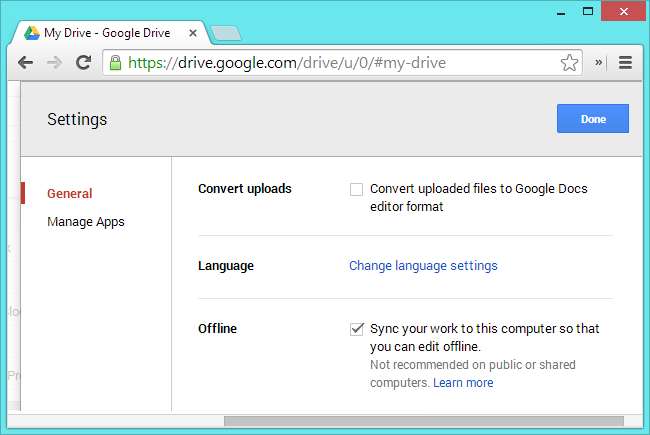
Colabora en tiempo real
RELACIONADO: Cómo colaborar en documentos a través de Internet
Google Docs tiene mejores funciones de colaboración que la versión de escritorio de Microsoft Office. Puede colaborar en tiempo real y todos los que tengan acceso al documento podrán editarlo a la vez. Verá los cursores de otras personas en el documento y podrá verlos escribir en tiempo real.
Haga clic en Archivo> Compartir para comenzar a compartir el documento. Puede invitar a personas individuales por sus direcciones de correo electrónico o permitir que cualquier persona con un enlace especial al documento lo edite.
Compartir no se trata solo de editar: la función Compartir puede permitirle compartir un documento con una o más personas para que puedan verlo. Siempre tendrán la copia más reciente, por lo que esto puede ser más conveniente que enviar un archivo por correo electrónico. También puede darles a las personas la posibilidad de dejar comentarios en un documento para que pueda obtener sus comentarios sin permitirles modificar su documento.
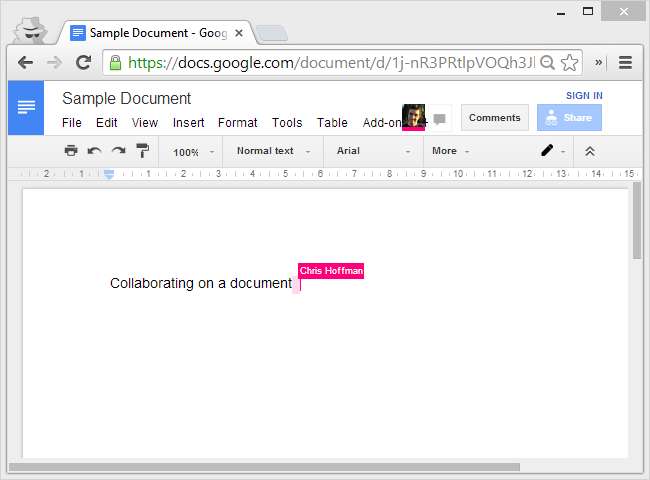
Publica un documento
Google Docs le permite publicar rápidamente un documento en línea. Simplemente haga clic en Archivo> Publicar en la web y haga clic en el botón Iniciar publicación. Recibirás un enlace público al documento en forma publicada, para que puedas compartirlo con otras personas y ellos puedan verlo. No es necesario que aloje el documento en sus propios servidores en algún lugar.
Esta función es independiente de la función para compartir. Cuando se publica un documento, cualquiera que tenga el vínculo puede verlo. Cuando se comparte, solo se puede compartir con unas pocas personas. Cuando las personas acceden a un documento compartido, verán el editor de Google Docs. Cuando acceden a un documento publicado, lo ven como una página web típica.
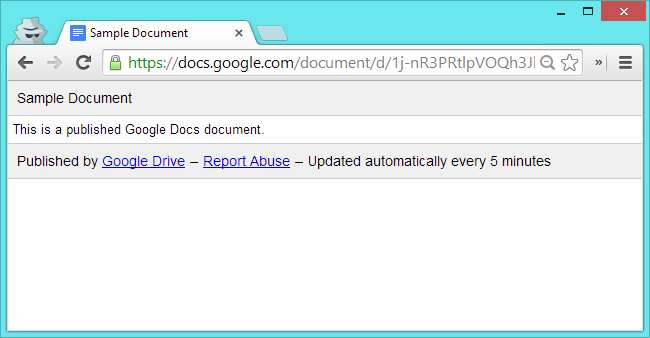
Ir al siguiente error tipográfico / error anterior
Para corregir rápidamente los errores, use el atajo de teclado Ctrl + ‘para ir al siguiente error tipográfico en el documento actual y Ctrl +; para ir al error tipográfico anterior. Esto le permite corregir rápidamente los errores tipográficos sin tener que desplazarse por el documento actual y buscar esos subrayados rojos.
Google Docs también obtuvo recientemente una función de revisión ortográfica que le permite hojear rápidamente los problemas en un documento actual, una característica de la que carecía durante mucho tiempo; simplemente haga clic en Herramientas> Revisión ortográfica para usarla.
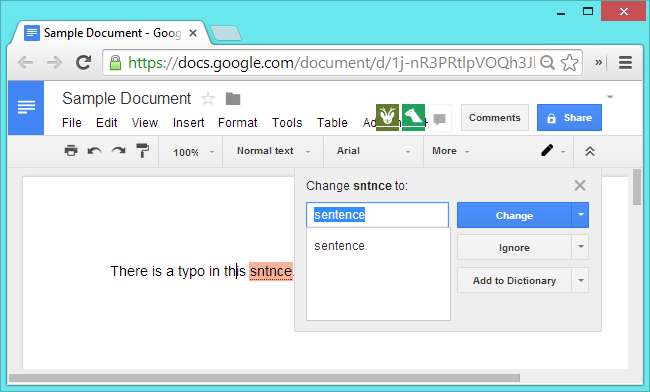
Buscar e insertar enlaces
Google Docs incorpora el poder de la búsqueda de Google para ayudarlo a insertar fácilmente enlaces en su documento actual. En lugar de abrir una nueva pestaña del navegador y buscar la página que desea vincular, puede buscar directamente desde el cuadro de diálogo del vínculo. Para hacer esto, haga clic en la opción Insertar> Enlace. Escriba una búsqueda en el cuadro de diálogo y Google mostrará las páginas que coinciden con su búsqueda; haga clic en una para crear un enlace a la dirección seleccionada.
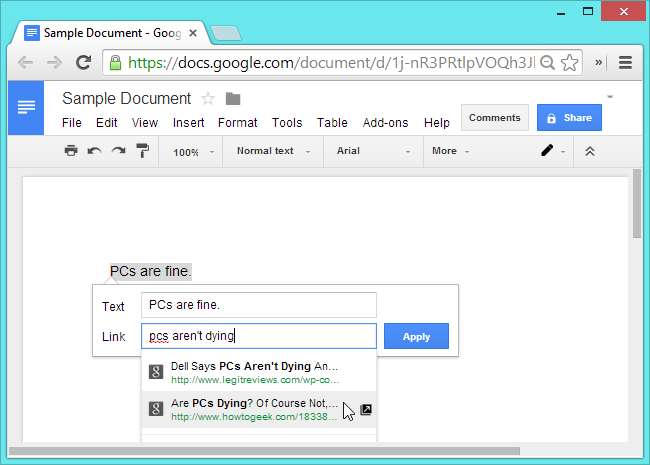
Configure sus estilos de texto
En lugar de formatear manualmente cada fragmento de texto en su documento, debe formatear su texto usando estilos. Esto significa que, en lugar de configurar todos los títulos con un determinado tamaño de fuente y texto en negrita, debe hacer clic en el cuadro de estilo y establecerlos en "Título 1".
También puede editar fácilmente la configuración de fuente utilizada para diferentes estilos. Primero, formatee un texto para usar el tipo de formato que desea usar para un estilo. Seleccione ese texto, haga clic en el cuadro de estilo en la parte superior de la pantalla y haga clic en la flecha a la derecha del estilo que desea modificar. Haga clic en la opción "Actualizar" Nombre de estilo "para que coincida" y ese estilo ahora utilizará el tipo de formato que seleccionó.
Para guardar estos estilos personalizados y usarlos en otros documentos, haga clic en el menú Opciones en la parte inferior de la lista aquí y seleccione "Guardar como mis estilos predeterminados".
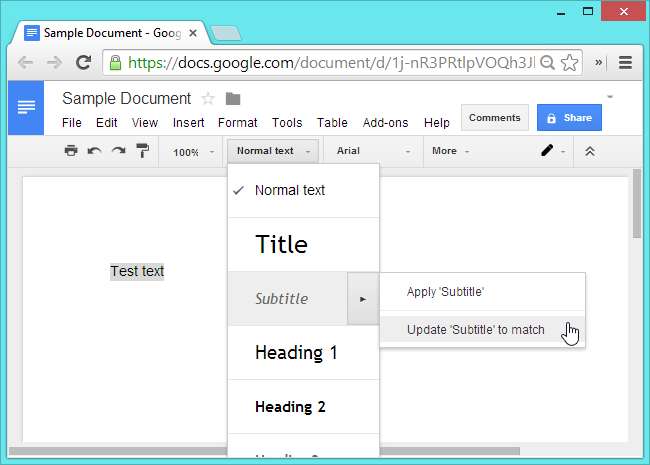
Administre su diccionario personal
Si Google Docs cree que una palabra es un error tipográfico, pero sabe que es correcta, puede hacer clic con el botón derecho en la palabra subrayada y seleccionar Agregar a diccionario personal. A continuación, puede hacer clic en Herramientas> Diccionario personal y editar la lista de palabras en su diccionario personal. Si agrega accidentalmente una palabra mal escrita a esta lista, tendrá que eliminarla de aquí antes de que Google le advierta nuevamente.
Esta opción es una función bastante reciente; anteriormente, Google Docs no le permitía eliminar las palabras que agregó a esta lista. Es posible que desee darle un vistazo a la lista y asegurarse de no agregar accidentalmente palabras incorrectas a la lista en el pasado.
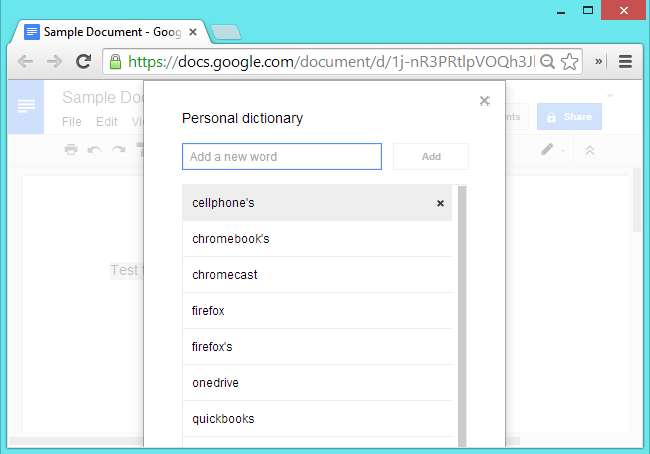
Copiar y pegar con el portapapeles web
Google Docs tiene una función de portapapeles web que comparte con Google Docs, Sheets y Slides. Este portapapeles está asociado con su cuenta de Google, por lo que lo seguirá en todas las computadoras que use. A diferencia del portapapeles estándar del sistema operativo, el portapapeles web puede contener varios elementos. El portapapeles admite texto, imágenes, dibujos y otros bits de datos de documentos de Google.
Para usar esta función, seleccione un texto, haga clic en Editar, use el menú del Portapapeles web. Esta es la mejor manera de copiar algunos tipos de datos, como dibujos, entre diferentes tipos de documentos de Google. Los elementos que guarde en su portapapeles web se borrarán después de 30 días si no interactúa con ellos.
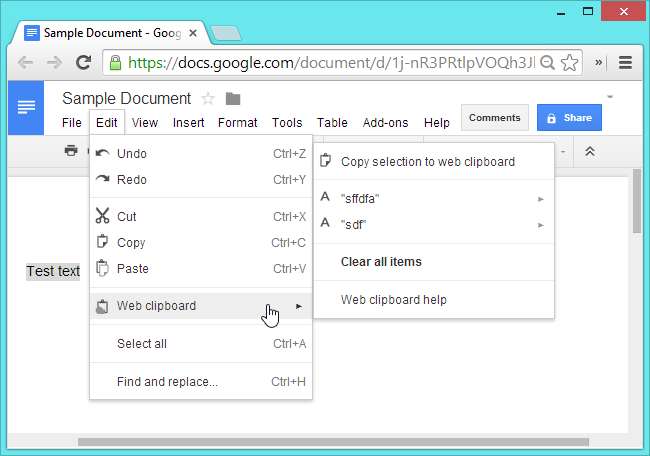
Utilice la herramienta de investigación
Google Docs contiene una barra lateral diseñada para investigar: ábrala haciendo clic en Herramientas> Investigar. Esta barra lateral le permite buscar imágenes, citas y resultados web para que pueda insertarlos fácilmente en un documento. También facilita la búsqueda de estudios académicos e inserta rápidamente las notas al pie de página o las citas adecuadas para los formatos de citas de MLA, APA o Chicago. También puede insertar citas rápidamente en los resultados web; puede ser una forma fácil de crear una bibliografía para un trabajo escolar.
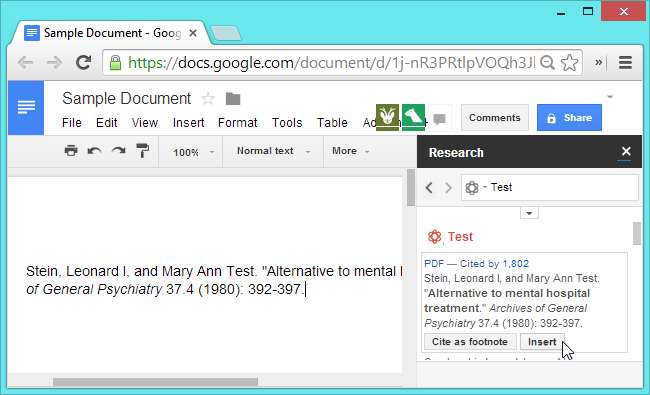
Instalar complementos
Los complementos son una característica bastante nueva. Estos son bits de software de terceros creados con Google Apps Script. Puede instalarlos haciendo clic en Herramientas> Administrar complementos. Luego se pueden utilizar desde el menú Complementos.
Por ejemplo, puede instalar un complemento de Tesauro que le permite seleccionar cualquier palabra y hacer clic en Complementos> Tesauro> Buscar sinónimos para la palabra seleccionada para ver sinónimos mientras escribe un documento. Otros complementos incluyen un sencillo creador de bibliografía, una herramienta de diagramación y un generador de tabla de contenido.
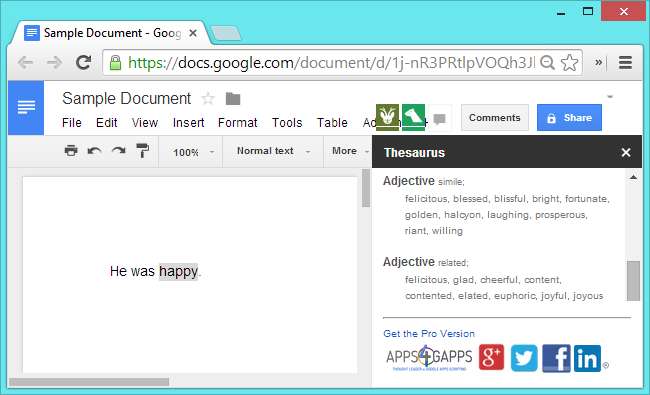
Google Docs también tiene más trucos bajo la manga. El menú Archivo> Descargar como es particularmente útil, ya que le permite descargar su documento en muchos formatos diferentes. Puede descargarlo como un documento PDF o de Microsoft Office si necesita enviarlo o enviarlo por correo electrónico en un formato de archivo específico.







